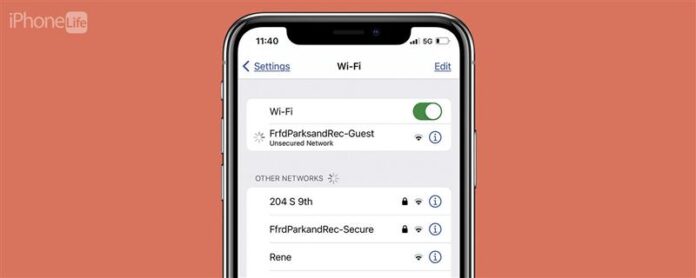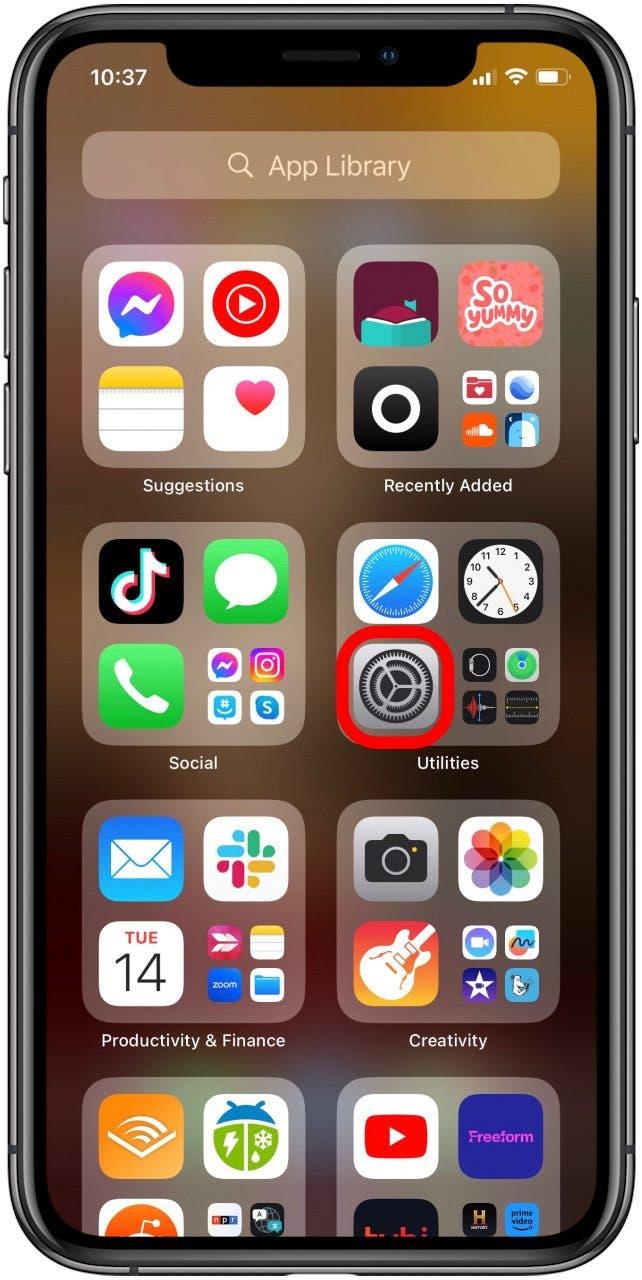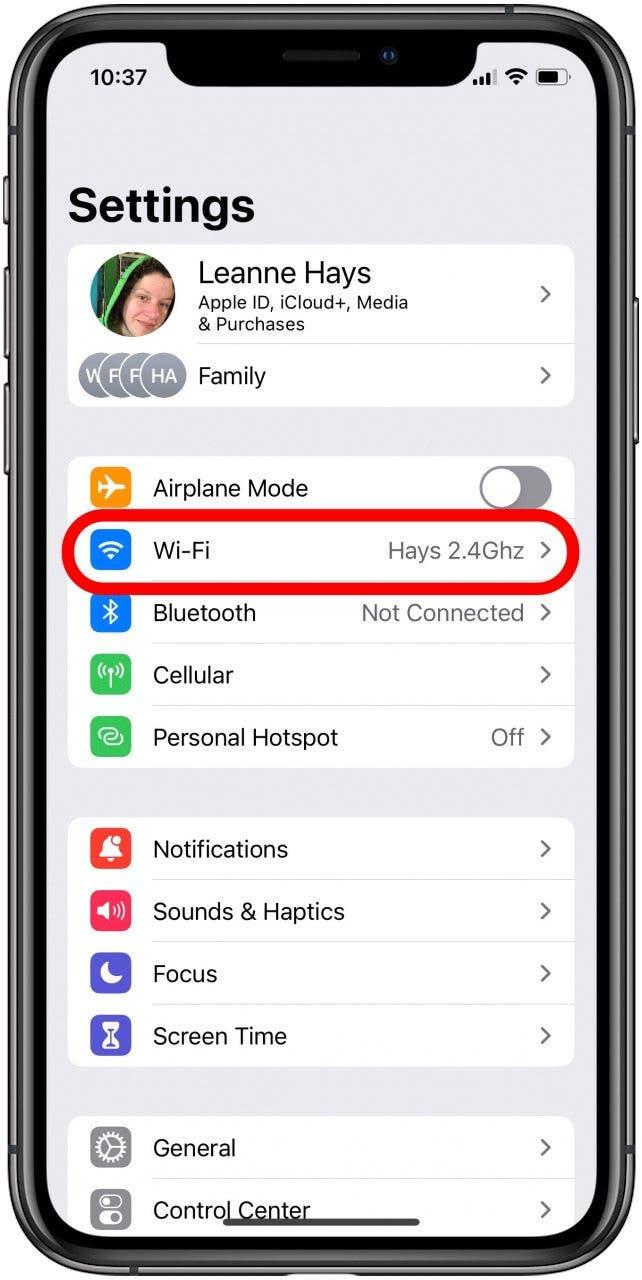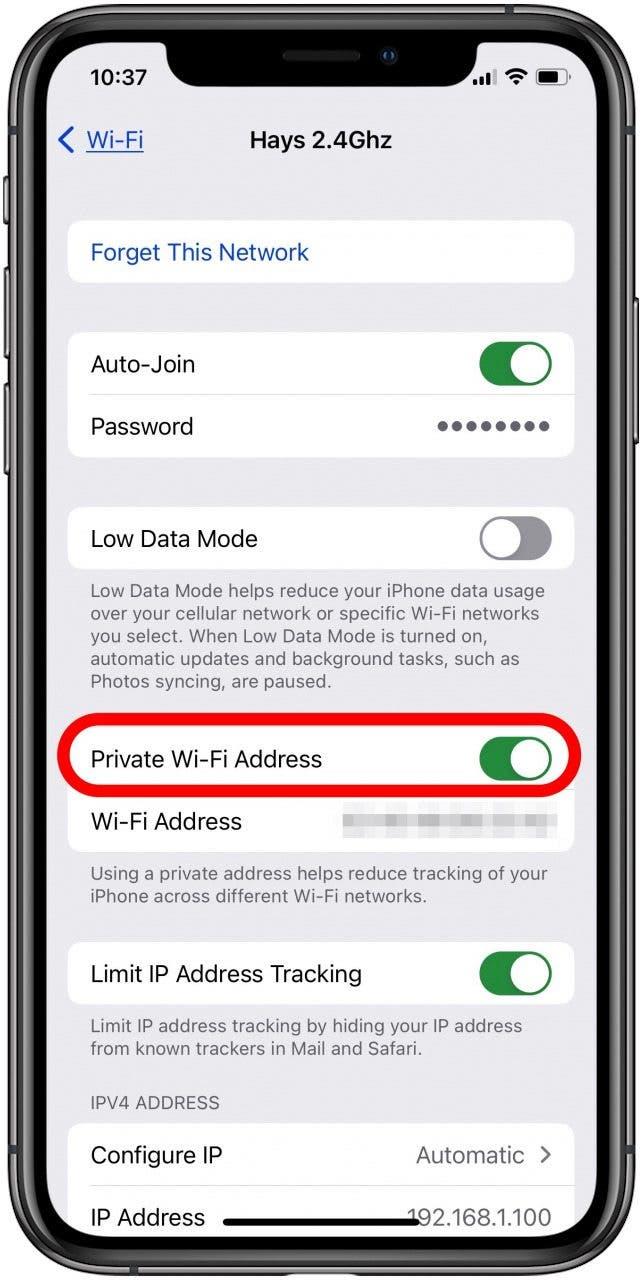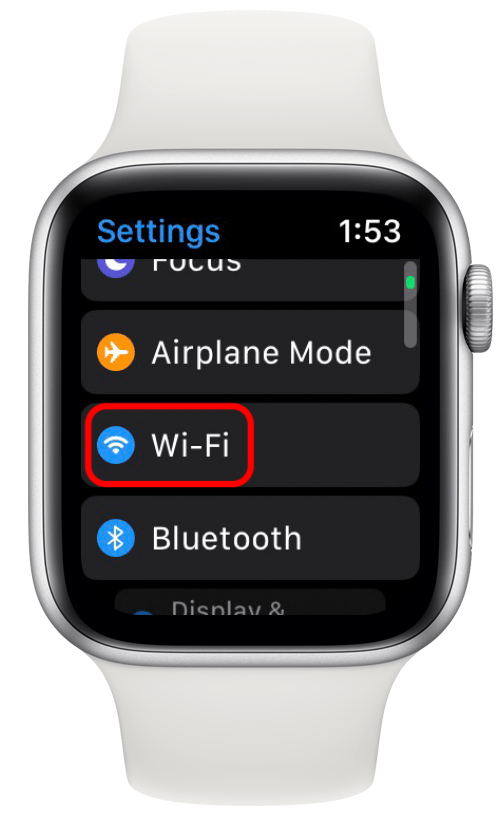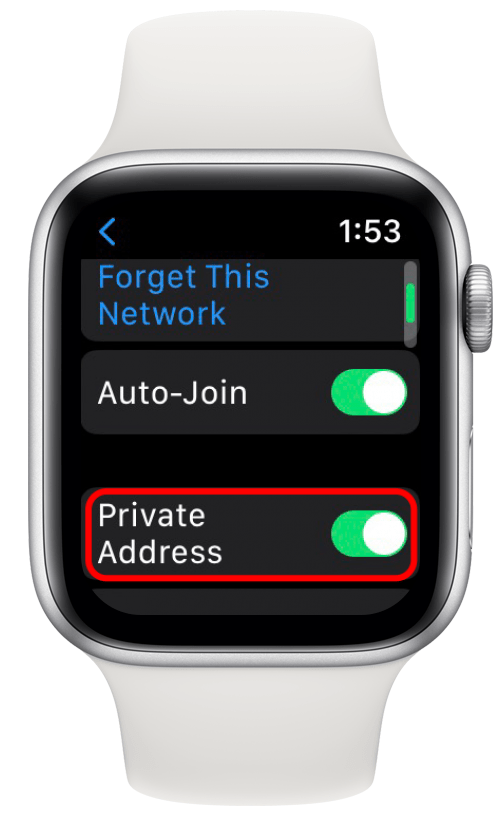אתה מנסה לחבר את ה- iPhone, iPad או Apple Watch שלך לרשת Wi-Fi, רק כדי להופיע אזהרת פרטיות Wi-Fi. אפל מועילה לתת לנו התראות אבטחה אלה, אך מה המשמעות של אזהרת פרטיות זו? הנה פירושו של אזהרת פרטיות Wi-Fi, ומה לעשות בקשר לזה.
אזהרת פרטיות Wi-Fi באייפון, iPad & Apple Watch: מה זה אומר ומה לעשות
לא תצטרך להפעיל כתובת Wi-Fi פרטית אם ה- iPhone, iPad ו- Apple Watch שלך מתעדכנים ל- iOS 14, iPados 14 ו- WatchOS 7, מכיוון שהוא מופעל אוטומטית! יתכן שתצטרך לכבות את כתובת ה- Wi-Fi הפרטית, עם זאת, אם ה- iPhone שלך אינו מתחבר ל- Wi-Fi או לא יאפשר גישה לרשת או לאינטרנט לאחר ההצטרפות. הסיבה לכך היא שכמה רשתות Wi-Fi לא יאפשרו למכשיר Apple שלך להצטרף לכתובת Wi-Fi פרטית מופעלת. תדע שזה המקרה אם אתה רואה אזהרה שאומרת, "הרשת הזו חוסמת את תנועת ה- DNS המוצפנת" או "הגדרות הרשת שלך מונעות מתוכן לטעון באופן פרטי." תצטרך להחליט על כל מקרה לגופו אם אתה מרגיש בטוח להתייחס לכתובת Wi-Fi פרטית. לקבלת הדרכות נוספות של אייפון, עיין בחינמי החינמי שלנו טיפ היום .
- הקש על אפליקציית הגדרות באייפון או באייפד שלך.

- הקש על wi-fi .

- הקש על סמל המידע ליד רשת ה- Wi-Fi שהצטרפת אליו.

- החלף על כתובת Wi-Fi פרטית כדי שהאייפון או האייפד שלך יצטרפו לרשת Wi-Fi עם כתובת MAC ייחודית. ה- iPhone שלך ישתמש בכתובת פרטית אחרת אם לא הצטרפת לרשת Wi-Fi בשישה שבועות, גרמת לאייפון שלך לשכוח את הרשת, או אם תאפס את הגדרות הרשת או מחק את כל התוכן וההגדרות במכשיר שלך.

כיצד להפוך את כתובת ה- Wi-Fi הפרטית לכיבוי של Apple Watch
תגובה לאזהרת פרטיות Wi-Fi היא קלה באותה מידה ב- Apple Watch שלך כמו באייפון ובאייפד שלך. כדי לעשות זאת:
- פתח את אפליקציית ההגדרות ב- Apple Watch שלך על ידי לחיצה על הכתר הצדדי, ואז הקשה על סמל ההגדרות .

- הקש על wi-fi .

- כעת, החלק שמאלה על שם רשת ה- Wi-Fi שברצונך להצטרף ולהקיש על ה יותר אייקון (שלוש נקודות). אם כבר הצטרפת לרשת Wi-Fi, פשוט הקש על השם.
- כעת החלף כתובת פרטית על (ימין וירוק) או כבוי (שמאל ואפור).

עכשיו כשאתה יודע לכבות ולהדליק את כתובת ה- Wi-Fi הפרטית, אתה יודע מה לעשות כשאתה מקבל את "הרשת הזו חוסמת את אזהרת תנועת DNS מוצפנת". רק זכרו, כיבוי כתובת Wi-Fi פרטית תפתח אתכם למעקב ולפרופיל של משתמשים.